
වින්ඩෝස් 7 හි "කූඩය" යනු මකා දැමීම සඳහා ලිපිගොනු ගබඩා කර ඇති ස්ථානයකි. සමහර විට එය අසාර්ථක වූ අතර දත්ත ඇතුළත මකා නොදමනු ලැබේ. මෙය සිදුවන්නේ මන්ද සහ මෙම ගැටළුව තුරන් කරන්නේ කෙසේදැයි අපි තේරුම් ගනිමු.
"කූඩ" වෙතින් ගොනු බලහත්කාරයෙන් මකා දැමීම
පළමුව, ලිපිගොනු මකා නොදමන්නේ මන්ද යන්න පිළිබඳ වචන කිහිපයක්. බොහෝ අවස්ථාවන්හීදී, මෙයින් අදහස් කරන්නේ "කූඩය" දත්ත උදාහරණයක් ලෙස, පද්ධතිමය ලෙස පිළිගත් ගොනුවක් එහි නොගත යුතු ලේඛනයක් විය යුතු බවයි. සමහර විට ගැටලුව වන්නේ "කූඩ" තුළම සහ එහි නිරූපකයේ නොමැති වීම: දුරස්ථ දත්තවල ගබඩා අංශය ඇත්ත වශයෙන්ම හිස් ය, නමුත් අයිකනය පුරවා ඇති පරිදි පෙන්වනු ලැබේ. විස්තර කර ඇති සියලුම ගැටලුවල විසඳුම් සලකා බලන්න.ක්රමය 1: "ගවේෂක"
"ඔබ" කූඩය "ඉවත් කිරීමට උත්සාහ කළ විට, කිසිවක් සිදු නොවන්නේ, බොහෝ විට, වැඩසටහන් අසාර්ථක වන අතර" ගවේෂක "හරහා ලිපිගොනු අතින් ඉවත් කළ යුතුය.
- "ඩෙස්ක්ටොප්" මත, වින් + ඊ යතුරු සංයෝජනය ඔබන්න - එය "මගේ පරිගණකය" දියත් කරනු ඇත.
- ඕනෑම කොටසකට යන්න, ඉන්පසු ඔබ අනුපිළිවෙලින් සැඟවුණු හා පද්ධති ගොනු ප්රදර්ශනය කරමයි. මෙය සිදු කිරීම සඳහා, "ෆෝල්ඩරය සහ සෙවුම් විකල්ප" විකල්පය මත ඔබ ක්ලික් කළ "සකසා" අයිතමය භාවිතා කරන්න.

දර්ශන පටිත්ත විවෘත කර පරාමිති ලැයිස්තුවෙන් පහළට අනුචලනය කරන්න. "සැඟවුණු ලිපිගොනු සහ ෆෝල්ඩර" ගුවන්විදුලි බොත්තම "පෙන්වීමට" සැඟවුණු ලිපිගොනු සහ ෆෝල්ඩර "සංකේතයෙන් ඉවත් කිරීමෙන් පසුව" සැඟවුණු ලිපිගොනු "විකිරණ බොත්තම වෙතින්" සඟවන්න "විකල්පය ඉවත් කරන්න.
- නම් කරන ලද නාමාවලියක් $ ප්රතිචක්රීකරණය කරන්නා ලෙස හැඳින්වේ, පද්ධති කොටසෙහි මූලයට එය වෙත යන්න.
- ඊළඟට "කූඩය" අයිකනය මත දෙවරක් ක්ලික් කරන්න.
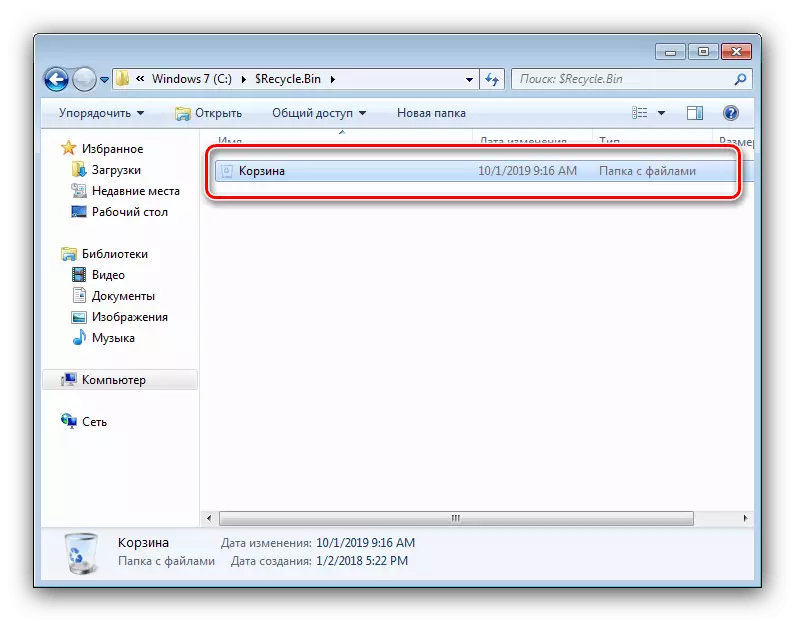
නාමාවලියෙහි සියලුම අන්තර්ගතයන් තෝරන්න, ඉන්පසු Shift + යතුරු සංයෝජනය මකන්න. අනතුරු ඇඟවීමේ කවුළුවක, "ඔව්" ක්ලික් කරන්න.
- ඉතිරිව ඇති සියලුම තැටි හෝ කොටස් සඳහා පියවර 3-4, ඔබ පරිගණකය නැවත ආරම්භ කරන්න.
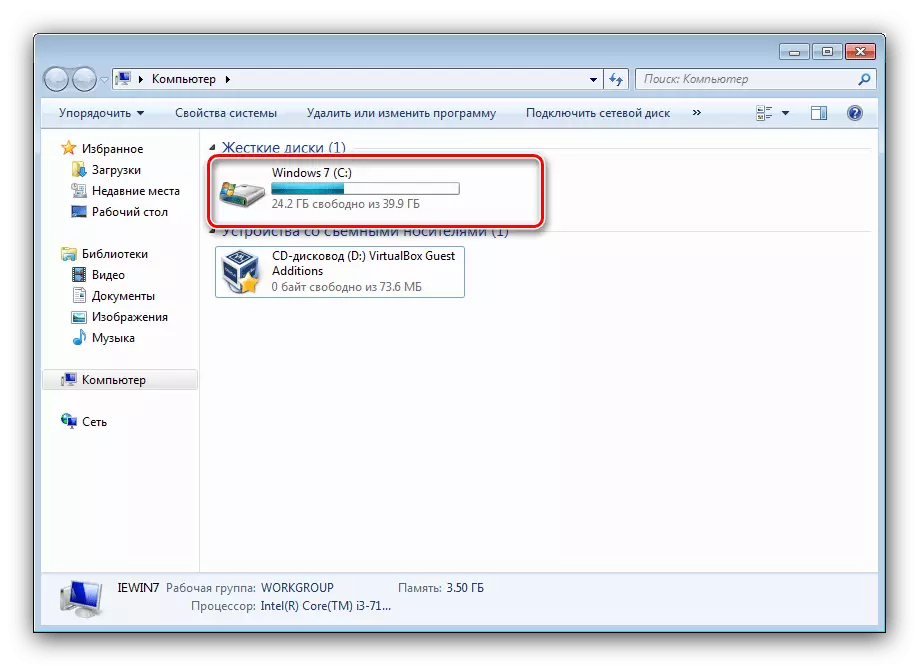
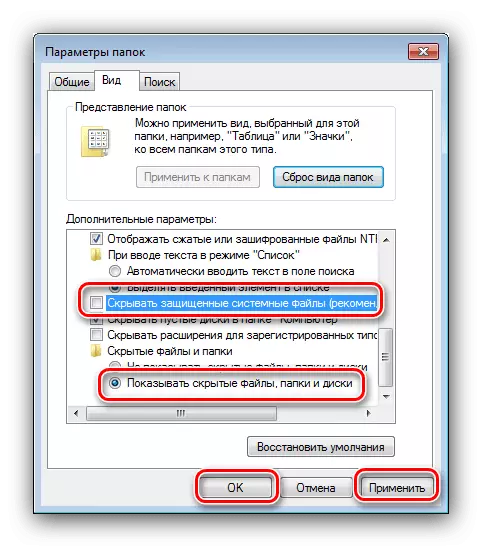

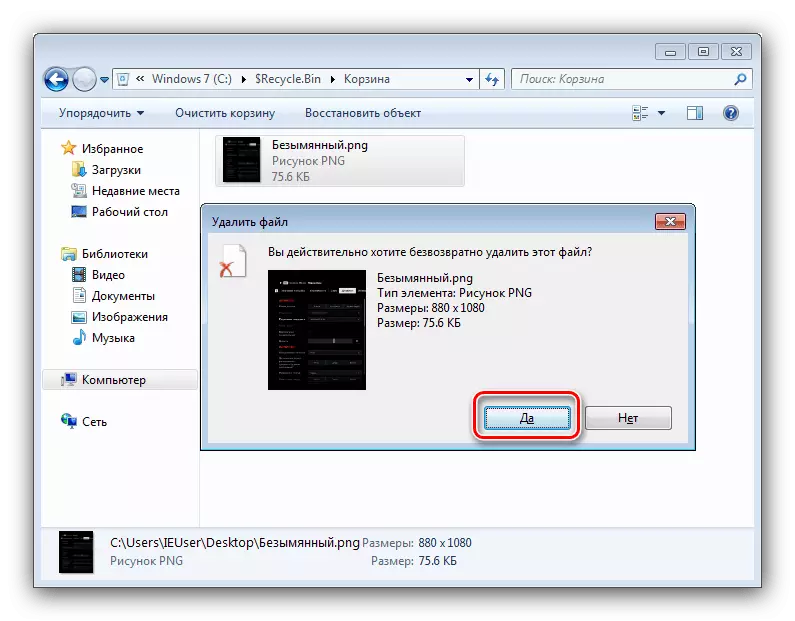
එවැනි සරල ක්රමයක් "කූඩ" ගැටළු ලිපිගොනු වලින් ඉවත් කර ඒ සඳහා ඒ සඳහා නැවත පැමිණිය හැකිය.
ක්රමය 2: "කූඩය" යළි පිහිටුවන්න
සමහර විට ගබඩා අන්තර්ගතයේ අත්පොත පිරිසිදු කිරීම කළ නොහැක - ප්රවේශයක් හෝ ලිපිගොනු මකා නොදමනු නොලැබේ. මෙම නඩුවේ ඇති ගැටලුව තුරන් කිරීම "විධාන රේඛාව" තුළින් "කූඩය" නැවත සැකසීමට උපකාරී වේ. ක්රියාවෙහි ඇල්ගොරිතම පහත පරිදි වේ:
- පරිපාලක වෙනුවෙන් "විධාන රේඛාව" විවෘත කරන්න - මෙය සිදු කිරීම, "ආරම්භය", සෙවුම් වල cmd සංයෝජනය ටයිප් කරන්න, ඉන්පසු හමු වූ විට දකුණු-ක්ලික් කර ඔබට අවශ්ය විකල්පය තෝරන්න.
- පහත විධානය ඇතුළත් කරන්න:
RD / S / Q C C: \ $ ප්රතිචක්රීකරණය.බින්
- විධානය නැවත කරන්න, නමුත් මේ වතාවේ තැටියේ අකුර වෙනුවට සී: වෙනත් තැටි හෝ අංශවල ලිපිය ඇතුළත් කරන්න :): ඊ:, එෆ්: සහ එසේ ය.
- සියලුම ධාවකවල "කූඩය" අතහැර දමා පරිගණකය නැවත ආරම්භ කරන්න.
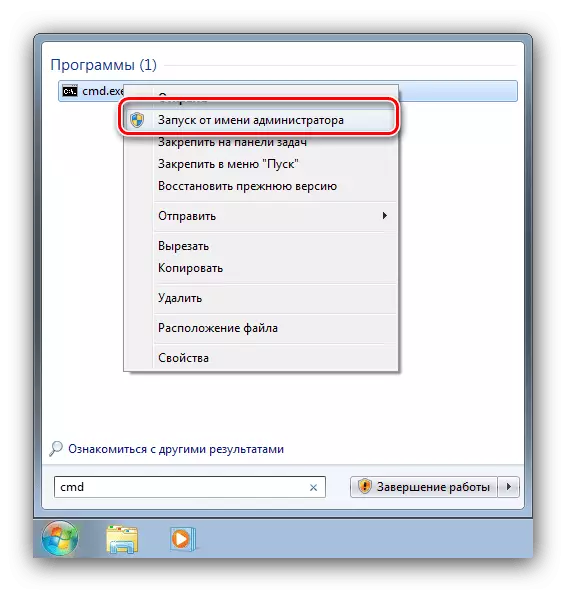
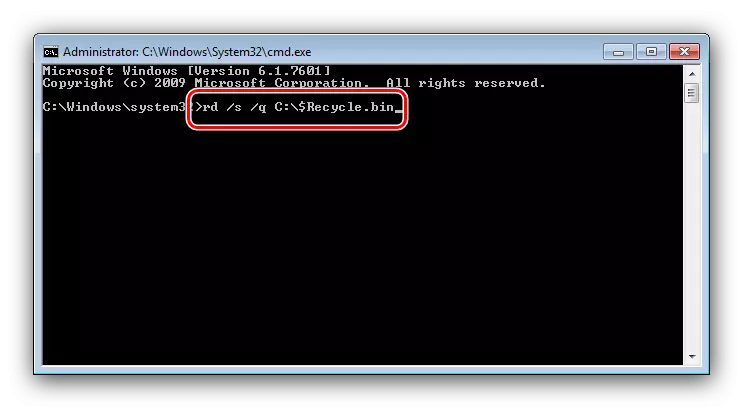
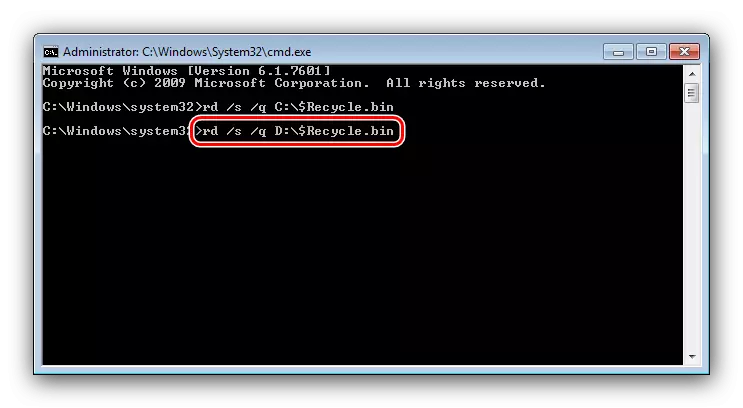
පද්ධතිය ආරම්භ කිරීමෙන් පසු, පද්ධතිය නව ආචයනය නිර්මාණය කරමින්, සියලුම පරිශීලක පරාමිතීන් අතහැර දමනු ඇති අතර එමඟින් ගැටලුව තුරන් කළ යුතුය.
ක්රමය 3: වෛරස් තර්ජනයක් තුරන් කිරීම
වෛරස් මෘදුකාංගයක ක්රියාවන් නිසා "කූඩය" සමඟ ඇති ගැටළුව - ඔබ පිරිසිදු කිරීමට උත්සාහ කරන විට, "ඔබට සැබවින්ම වින්ඩෝස් මකා දැමීමට" හෝ "ඉවත් කිරීමට අවශ්ය" වැනි අසාමාන්ය පණිවිඩවල පෙනුම පෙනෙනු ඇත කළ නොහැකි, ඊට අනුරූප වරප්රසාද නොමැත. " මෙයට මුහුණ දුන් ඔබ පද්ධතිය පරෙස්සමින් පරීක්ෂා කර ආසාදනය ඉවත් කළ යුතුය.

පාඩම: පරිගණක වෛරස් සමඟ සටන් කිරීම
"කූඩය" අයිකනය සමඟ ගැටළු
කෙසේ වෙතත්, "කූඩය" හිස් බැවින් බොහෝ විට සිදුවන්නේ ඊට හාත්පසමන් පිළිබඳ අයිකනයයි - මෙම අවස්ථාවේ දී, ගැටලුවට හේතුව එහි ඇත.ක්රමය 1: අයිකන නැවත ආරම්භ කරන්න
"බීජ පැළ" සමහර විට එය කල්තියාම හැසිරේ - විශේෂයෙන් මෙම පාපය නවීකරණය කරන ලද එක්රැස්වීම්, නමුත් ගැටලුව බලපත්ර විකල්පය සඳහා බැහැර කර නොමැත. ගැටලුව විසඳීමේ පළමු ක්රමය වන්නේ "කූඩය" අයිකනය නැවත ආරම්භ කිරීමයි.
- "ඩෙස්ක්ටොප්" මත දකුණු ක්ලික් කර "පුද්ගලීකරණය" තෝරන්න.
- "ඩෙස්ක්ටොප් අයිකන වෙනස් කිරීම" යොමුව භාවිතා කරන්න.
- කවුළුවේ පතුලේ ඇති කවුළුව තුළ, "කූඩය (පිරී)" පිහිටීම ඉස්මතු කර "වෙනස් කිරීමේ නිරූපකය" බොත්තම ක්ලික් කරන්න.
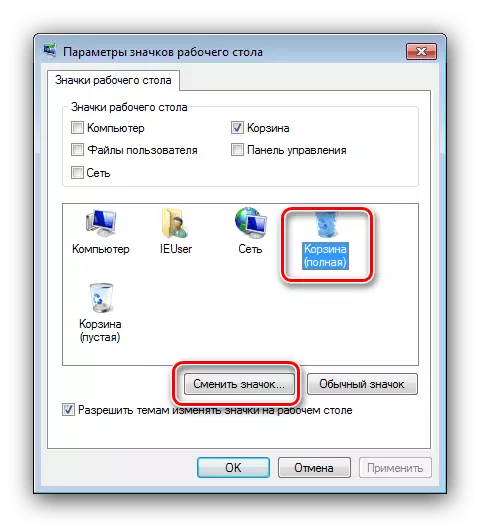
සුදුසු රූපය තෝරන්න සහ "හරි" ක්ලික් කරන්න.
- "කූඩය (හිස්) විකල්පය සඳහා වූ පෙර පියවරේ සිට හැසිරීම නැවත කරන්න".
- එය ගැටලුව ඉවත් කළේදැයි පරීක්ෂා කරන්න. ක්රියාව නිසා ප්රති result ලය නොලැබූයේ නම්, "කරත්ත" ලක්ෂ්යයෙන් සලකුණ ඉවත් කරන්න, ඉන්පසු "සාමාන්ය නිරූපකය" බොත්තම භාවිතා කරන්න. ඊළඟට, වෙනස්කම් ගෙන පරිගණකය නැවත ආරම්භ කරන්න.

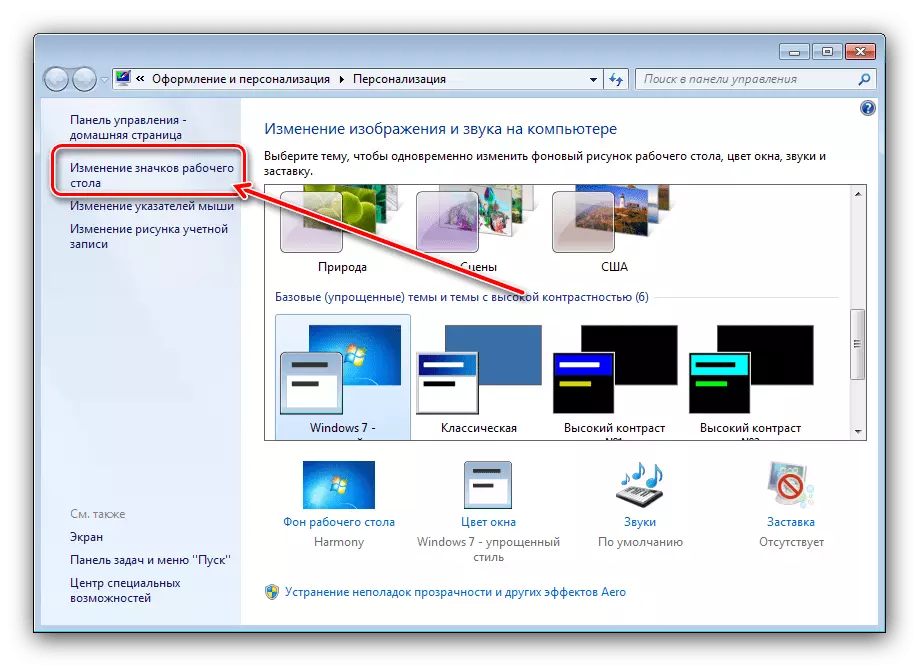


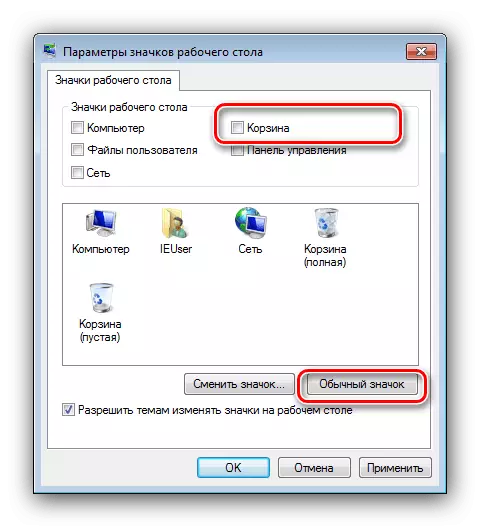
මෙම හැසිරවීම ගැටළුව ඉවත් කළ යුතුය. මෙය සිදු නොවූයේ නම් - තවදුරටත් කියවන්න.
ක්රමය 2: කණ්ඩායම් ප්රතිපත්ති සංස්කාරකය
"පුද්ගලීකරණය කිරීම" සමඟ ක්රමවේදය අකාර්යක්ෂම නම්, තත්වයේ ප්රතිදානය "කණ්ඩායම් ප්රතිපත්ති සංස්කාරක" මෙවලම් භාවිතා කිරීම, "කණ්ඩායම් ප්රතිපත්ති සංස්කාරකය" යන මෙවලම භාවිතා කිරීම, ඔබට "කූඩය" ප්රදර්ශනය වින්යාසගත කිරීම.
- "ධාවනය" කවුළුව විවෘත කරන්න (වින් + ආර් යතුරු), ඉන්පසු gpedit.msc ඉල්ලීම ඇතුළත් කර "හරි" ක්ලික් කරන්න.
- පරිශීලක වින්යාස කිරීමේ ශාඛාවේ පරිපාලන සැකිලි නාමාවලිය විවෘත කරන්න, ඩෙස්ක්ටොප් ෆෝල්ඩරයට යන්න, ඩෙස්ක්ටොප් එකෙන් "බාස්කට් නිරූපකය" අයිකනය. " ඇතුළත් කිරීම ඉස්මතු කර "ප්රතිපත්ති සැකසුම වෙනස් කරන්න" ක්ලික් කරන්න.
- ආරම්භක පරාමිතිය "සක්රීය" තනතුරට සකසන්න, පසුව නැවත ආරම්භ කරන්න.
- නැවත ආරම්භ කිරීමෙන් පසු, පියවර 1-3 ක් අනුගමනය කරන්න, නමුත් දැන් "නිශ්චිත" පරාමිතිය තෝරන්න "දැන්" නිශ්චිතව දක්වා ඇති "පරාමිතිය තෝරන්න.

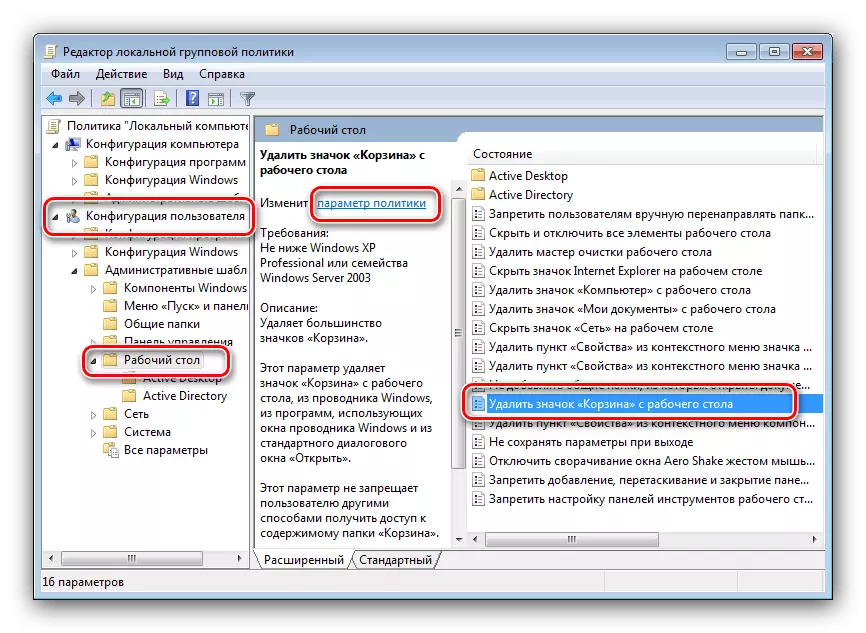
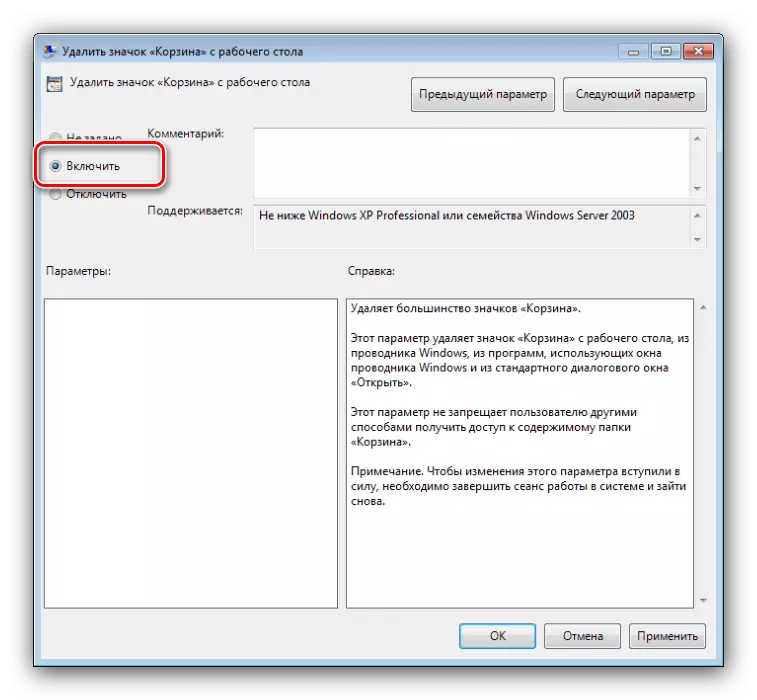
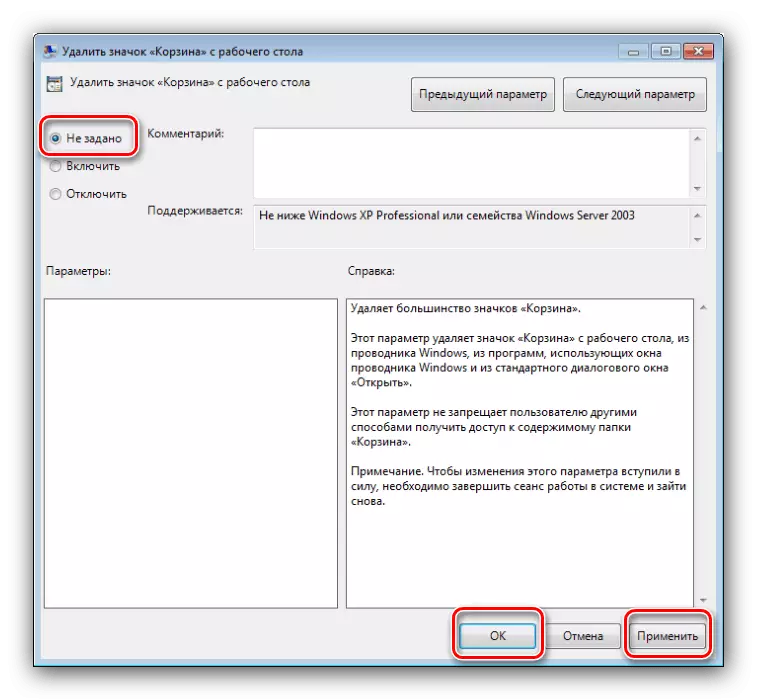
මෙම ක්රියාවන් ගැටළුව තුරන් කළ යුතුය.
ක්රමය 3: හැඹිලි අයිකන යළි පිහිටුවන්න
නරකම අවස්ථාව - අයිකන ගොනුව එක් ආකාරයකින් හෝ වෙනත් ආකාරයකින් හානි වී ඇති අතර එය වැරදිය. මේ ආකාරයේ ගැටලුවට විසඳුම ඩම්ප්ලිං හැඹිලියක් වනු ඇත - අයිකන හැඹිලි නැවත ගොඩනැඟීමේ වැඩසටහන හරහා මෙය පහසුම වේ.
නිල වෙබ් අඩවියෙන් අයිකන් හැඹිලිය නැවත ගොඩනඟන්න
- උපයෝගීතාව ස්ථාපනය අවශ්ය නොවේ, නමුත් පරිපාලක අයිතිවාසිකම් ක්රියාත්මක කිරීම අවශ්ය වේ.
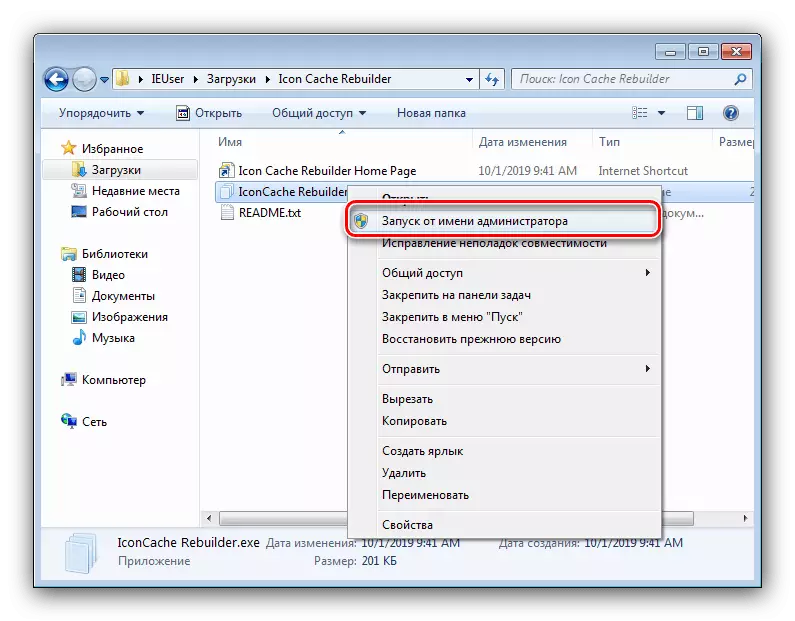
පාඩම: වින්ඩෝස් 7 හි පරිපාලක අයිතිවාසිකම් ලබා ගැනීම
- විවෘත වන යෙදුම් කවුළුව තුළ, "නැවත ගොඩනඟන්න" බොත්තම ක්ලික් කරන්න.
- සාර්ථකව සම්පූර්ණ කළ වැඩ සාර්ථකව කරගෙන ගොස් පරිගණකය නැවත ආරම්භ කිරීමට "හරි" ක්ලික් කරන්න.
- අවශ්ය නම්, "කූඩ" නිරූපකයේ ක්රියාකාරිත්වය යථා තත්වයට පත් කිරීම සඳහා ඉහළ ආදායමක් උපයන්න.

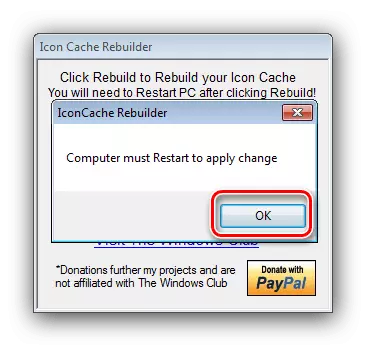
අයිකන හැඹිලි නැවත ගොඩනැඟීම වින්ඩෝන 7 හි අයිකන සමඟ ඇති සියලුම ගැටළු effectively ලදායී ලෙස ඉවත් කිරීමට ඔබට ඉඩ සලසයි.
නිගමනය
මෙය අවසන් වන්නේ අවසානයකට ය, "කූඩයේ" ලිපිගොනු වින්ඩෝස් 7. අවසානයේදී, එය බොහෝ විට තෙවන පාර්ශවයේ "අලංකාර" යන පද්ධතියට හේතු වන බව අපට පෙනී යන්නේ නැත , එබැවින් සාධාරණ විසඳුමක් ඒවායින් මිදෙනු ඇත.
